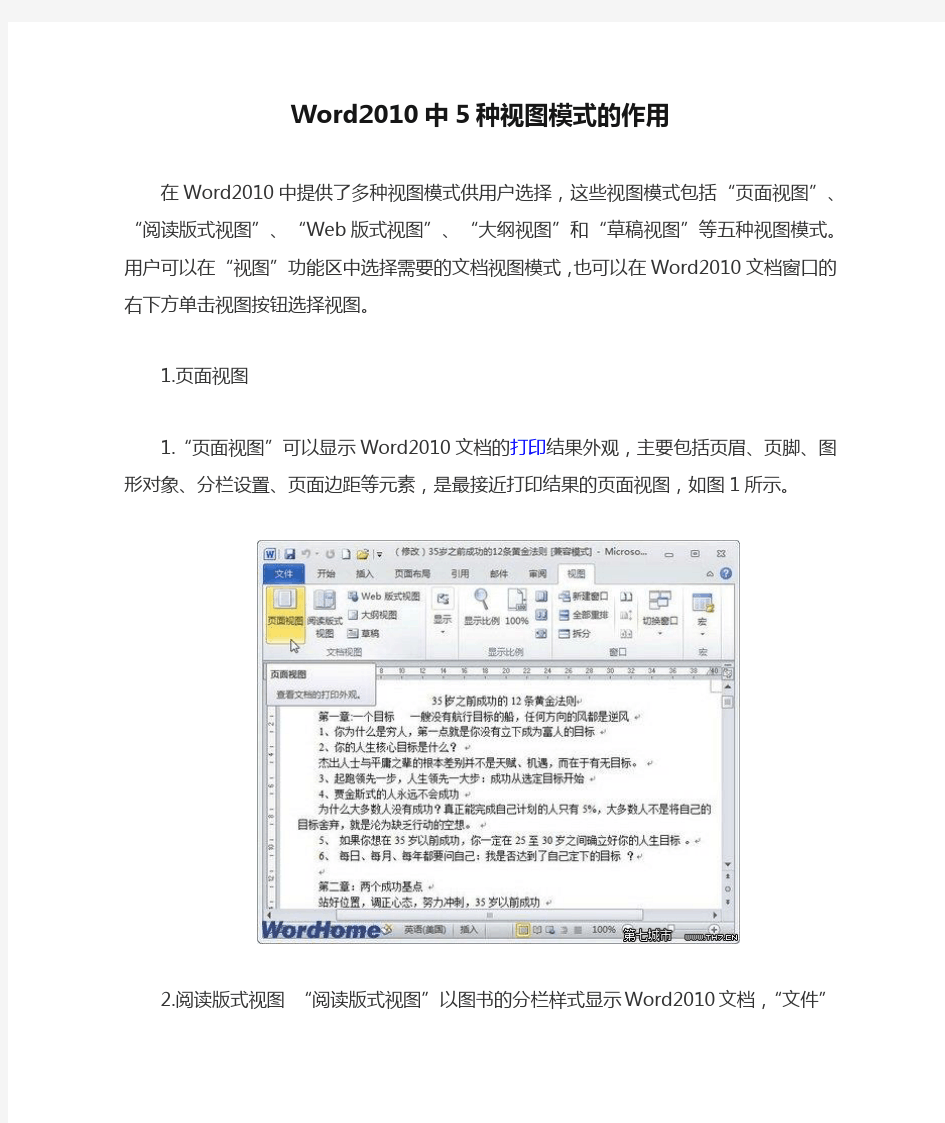

Word2010中5种视图模式的作用
在Word2010中提供了多种视图模式供用户选择,这些视图模式包括“页面视图”、“阅读
版式视图”、“Web版式视图”、“大纲视图”和“草稿视图”等五种视图模式。用户可以在“视图”功能区中选择需要的文档视图模式,也可以在Word2010文档窗口的右下方单击视图
按钮选择视图。
1.页面视图
1.“页面视图”可以显示Word2010文档的打印结果外观,主要包括页眉、页脚、图形对象、分栏设置、页面边距等元素,是最接近打印结果的页面视图,如图1所示。
2.阅读版式视图“阅读版式视图”以图书的分栏样式显示Word2010文档,“文件”按钮、功能区等窗口元素被隐藏起来。在阅读版式视图中,用户还可以单击“工具”按钮选择各种阅读工具,如图2所示。
3.Web版式视图“Web版式视图”以网页的形式显示Word2010文档,Web版式视图适用于发送电子邮件和创建网页,如图3所示。
4.大纲视图“大纲视图”主要用于设置Word2010文档的设置和显示标题的层级结构,并可以方便地折叠和展开各种层级的文档。大纲视图广泛用于Word2010长文档的快速浏览和设置中,如图4所示。
5.草稿视图“草稿视图”取消了页面边距、分栏、页眉页脚和图片等元素,仅显示标题和正文,是最节省计算机系统硬件资源的视图方式。当然现在计算机系统的硬件配置都比较高,基本上不存在由于硬件配置偏低而使Word2010运行遇到障碍的问题,如图2009120205所示。
Office WORD 操作题 --------------------------------------------------------------------- 请对下文进行下列操作。完成操作后,请保存文档, 并关闭WORD 。 --------------------------------------------------------------------- 1.将正文设置为华文行楷、小四、段前段后间距设置为“0.5行”。 2.请将第1段“有个朋友说他最...完全是信赖。”的首字下沉2行,距正文0.5厘米,字符间距缩放比例设置为“150%”。 3.请将第2段、第3段的首行缩进为2个字符。 4.添加页眉:心灵鸡汤 第1页 添加页脚: 现代型奇数型 5.插入标题艺术字“灵感”,艺术字样式为:填充-橙色,强调文字颜色6,内部阴影。 形状样式为:细微效果,蓝色,强调颜色1,艺术字的环绕方式为穿越型。 6.将最后一段“助人为乐”添加蓝色边框、填充黄色底纹。 7.插入一张3行8列的表,并套用样式为“浅色列表----强调颜色3”,如样张所示。 有个朋友说他最近的开心事有两桩。一次是过马路时,有个老太太微笑着伸出手,要求他带她过去。当时街上的行人不少,老太太独看中了他,伸手给他的姿势也是很优雅的,脸向上仰着,完全是信赖。 另一次也是走在马路上,—个小男孩东张西望地不专心走路,一步跨前,手拉着他的胳膊,大概把他当做了自己的爸,走了好几步路抬头一看,呀!是个陌生大个子,便红着脸飞快跑了。 做好事做得相当有美感。有趣的插曲就在你不意之中发生了,朋友开心大概就是因为人乐、他也乐,美丽的情境犹如—段小提琴独奏。 助人为乐! 8.插入数学公式: 2 =++c bx ax a ac b b x 242 -±-=
第三部分:段落设置 3.1对齐方式 我们在使用Word2010编辑文档的过程中,经常需要为一个或多个段落设置该段文字在页面中的对齐方式。本文就为大家介绍一下设置段落对齐方式。 段落对齐方式设置 方法一 打开Word2010文档页面,选中一个或多个段落。 在“段落”中可以选择“左对齐”、“居中对齐”、“右对齐”、“两端对齐”和“分散对齐”选项之一,以设置段落对齐方式。 方法二 打开Word2010文档页面,选中一个或多个段落。
在“段落”中单击“显示‘段落’对话框”按钮。 在“段落”对话框中单击“对齐方式”下三角按钮,在列表中选择符合我们实际需求的段落对齐方式,并单击“确定”按钮使设置生效。
3.2段落缩进 核心提示:在Word 2010中,我们可以设置整个段落向左或者向右缩进一定的字符,这一技巧在排版时经常会使用到,例如我们可以在缩进的位置,通过插入文本框,来放置其他的内容,在Word中,我们可以通过两种方法设置段落缩进。
在Word 2010中,我们可以设置整个段落向左或者向右缩进一定的字符,这一技巧在排版时经常会使用到,例如我们可以在缩进的位置,通过插入文本框,来放置其他的内容,在Word中,我们可以通过两种方法设置段落缩进。 方法1: 1、选中要设置缩进的段落,【右键】【段落】,打开段落选项卡。 2、在“缩进和间距”选项卡,设置段落缩进就可以了。 方法2: 在水平标尺上,有四个段落缩进滑块:首行缩进、悬挂缩进、左缩进以及右缩进。按住鼠标左键拖动它们即可完成相应的缩进,如果要精确缩进,可在拖动的同时按住Alt键,此时标尺上会出现刻度。 常见问题: 1、Word里段落设置是首行缩进2字符,实际却缩进了4个英语字母的位置,这是怎么回事呢? 答:缩进二个字符,是针对中文而言的,相当于英文的4个字符。 2、Word里的项目编号比段落要缩进两个字怎么操作? 答:单击符号时会出现虚线吧,选中符号,然后把最上方的标尺向右移两个字就可以了,或者按照常规的方法,在【段落】中设置。
Word文档格式规范 (2018) 封 面 编制单位:12346789 编制时间:2018年7月7日
目录 一、文档设置 (4) (一)页面设置 (4) (二)封面、标识、目录 (4) (三)文本标题 (4) (四)正文格式 (5) (五)字体、字号 (5) (六)段落 (5) (七)页码设置 (5) (八)打印 (5) (九)装订 (6) 二、以表格为主的文档设置 (6) (一)页面设置 (6) (二)标题字体、字号 (6) (三)内容字体、字号 (6) (四)表单的设置 (6) 三、各类文件、电子文档格式要求 (6) (一)、工作简报 (6) (二)、会议纪要 (7) (三)、新闻稿 (7)
(四)、工作总结 (7) (五)、办公室通报 (8)
一、文档设置 (一)页面设置 一般情况下页边距:上2.54厘米;下2.54厘米;左3.18厘米;右3.18厘米。(如一页篇幅内仅有一两行文字,适当缩减整体文字页边距,将此页篇幅文字调至上一页。)文字材料有明确模板要求的,按要求设置页面。 (二)封面、标识、目录 封面:活动指南、专业性方案、报告等文字材料,在有明确要求的情况下,可带封面。一般情况下,文字材料不带封面,看个人喜好, 标识:有明确要求的,在封面或材料首页的左上角添加标识。一般情况下,文字材料不带标识。 目录:两端对齐,美观大方,目录后在加页码。 (三)文本标题 1.当文档标题级别较多时,一级、二级、三级, .. 标题依次使用“一、(一)、1、(1)、①”,若文档标题级别较少,可直接使用“一、1、”。 2.主标题:方正小标宋简体,二号,不加粗,段落行距固定值为36磅。 3.一级标题:黑体,三号,不加粗,顶格对齐,段前段后0.5字符,段落行距固定值为28磅,序号为大写数字后加顿号。 4.二级标题:楷体_GB2312,三号,加粗,顶格对齐,段前
在Word中编辑时,如有需要可以在建立新的样式。不过由于Word的用户,一般只与文字打交道,对这方面可能不是特别的了解,所以小编就带大家一起来学一下。 第1步,打开Word2010文档窗口,在开始功能区的样式分组中单击显示样式窗口按钮,如图1所示。 图1 单击显示样式窗口按钮 第2步,在打开的样式窗格中单击新建样式按钮,如图2所示。 图2单击新建样式按钮 第3步,打开根据格式设置创建新样式对话框,在名称编辑框中输入新建样式的名称。然后单击样式类型下拉三角按钮,在样式类型下拉列表中包含五种类型:(1)段落:新建的样式将应用于段落级别;(2)字符:新建的样式将仅用于字符级别;(3)链接段落和字符:新建的样式将用于段落和字符两种级别;(4)表格:新建的样式主要用于表格;(5)列表:新建的样式主要用于项目符号和编号列表。选择一种样式类型,例如段落,如图3所示。 图3 选择样式类型 第4步,单击样式基准下拉三角按钮,在样式基准下拉列表中选择Word2010中的某一种内置样式作为新建样式的基准样式,如图4所示。 图4 选择样式基准 第5步,单击后续段落样式下拉三角按钮,在后续段落样式下拉列表中选择新建样式的后续样式,如图5所示。 图5 选择后续段落样式 第6步,在格式区域,根据实际需要设置字体、字号、颜色、段落间距、对齐方式等段落格式和字符格式。如果希望该样式应用于所有文档,则需要选中基于该模板的新文档单选框。设置完毕单击确定按钮即可,如图6所示。 图6 设置段落格式和字符格式 小提示:如果用户在选择样式类型的时候选择了表格选项,则样式基准中仅列出表格相
关的样式提供选择,且无法设置段落间距等段落格式,如图7所示。 图7 选择表格样式类型 如果用户在选择样式类型的时候选择列表选项,则不再显示样式基准,且格式设置仅限于项目符号和编号列表相关的格式选项,如图8所示。 图8 选择列表样式类型 在编辑文档时,不管是需要表格样式还是列表样式,其实都是可以轻易的新建起来的。如果,你还是不懂的话,就认真阅读一下以上的教程。
设置word默认模板的方法步骤设置word默认模板的方法 设置word默认模板步骤1:要替换wrod的默认模板,首先需要找到word默认模板的位置,然后制作一下符合格式规范的模板替换默认模板,经验中以word 2010举例,其它版本的word 操作类似。进入C盘,搜索一下Normal.dot。 设置word默认模板步骤2:在搜索结果中找到文件Normal.dotm,然后右击在弹出的菜单中选中打开文件位置选项,进入该文件所在的目录,这个Normal.dotm就是word的默认模板。 设置word默认模板步骤3:双击文件Normal.dotm打开这个模板文件,然后编辑文件格式,这个文件是不能直接保存的,需要使用另存为,保存一个新的模板文件到电脑桌面,文件格式一定要为*.dotm。 设置word默认模板步骤4:在桌面上生成一个新的模板文件,这个模板文件就是刚刚制作的新模板。 设置word默认模板步骤5:将新制作的模板文件拷贝到文件Normal.dotm文件目录下,目录为C:\Users\Administrator\AppData\Roaming\Microsoft\Templates。 设置word默认模板步骤6:将文件Normal.dotm重命名为另一个文件名,也可以直接删除。 设置word默认模板步骤7:重命名新的模板文件名称为Normal.dotm。 设置word默认模板步骤8:新建word文件将会以新模板为默认模板新建一个word文档。
设置安全生产组织机构的管理制度4 设置安全生产组织机构的管理制度 1. 目的: 为进一步合法合规和规范公司安全管理,全面贯彻落实和执行安全生产,根据《安全生产法》等相关法律法规的规定,结合本公司的实际情况,特制定本制度。 2.适用范围: 本制度适用于圣欧芳纶(淮安)有限公司。 3.定义: 3.1安全管理领导小组:由公司安全生产管理主要责任人、安全生产管理人、各职能部门最高管理者等组成(见安全生产组织机构网络图)。 3.2安全生产管理成员:指从事公司安全生产管理工作的专职人员或各职能部门的兼职人员。 3.3配备要求:严格按照《安全生产法》和国家相关法律法规要求配备。 4.职责: 4.1 安全生产领导小组的主要职责 4.1.1 贯彻落实国家有关安全生产法律法规和标准;
一、WORD2010 编辑(50 分) 打开“素材文档.docx” ,完成下列操作后以“结果文档.docx” 保存到指定的考试文件夹下;完成后的效果如样图所示。 (1)将文章标题“美国正要加入反微软阵营”设置成隶书三号,居中对齐,字符间加宽1.6 磅,设置段后间距0.5 行。(8 分) (2)将文章正文中所有中文字符设置成楷体四号,西方字符设置成Tahoma 四号。(6 分)(3)将正文设置成左对齐,悬挂缩进2 字符,行间间距固定为24 磅。(10 分) (4)将文章的最后三行加上红色的“点-点-短线下划线” 。(6 分) (5)插入“新闻纸”页脚,作者处输入文字“时事文摘” ,设置成隶书四号。(10 分)(6)在文章中相应位置处插入剪贴画“计算机”中相应的一张图片,设置成高4 厘米宽 4 厘米,四周型文本环绕。(10 分) 素材: 美国政要加入反微软阵营 前美国参议院多数党领袖、1996 年共和党提名总统候选人bob dole 与美国上诉法院前法官robertbork,4 月20 日宣布加入一个旨在针对微软公司反托拉斯法行为的组织,使得微软案进一步升温。这个名为"数字化时代推进竞争和创新计划"(procomp)的组织包括了来自netscape、sun、oracle、corel 以及软件出版商协会、计算机和通信业联合会等机构的代表,其他非技术行业的代表还包括美国航空公司、美国旅游机构联合会、knigh t ridder 新媒体以及航空运输协会等。dole 指出,internet 在现今的经济生活中已经成为最新的市场,其控制权不能被任何一家公司独占。微软公司目前控制了90%以上的桌面计算机,
在Word2010文档中通过导入和导出功能复制样式 对于不同的Word2010文档,用户可以使用导入样式和导出样式功能,使样式在不同的文档间实现复制。在Word2010文档中导入和导出样式的步骤如下所述: 第1步,打开Word2010文档窗口,在“开始”功能区的“样式”分组中单击显示样式窗口按钮,如图2010100601所示。 图2010100601 单击显示样式窗口按钮 第2步,在打开的“样式”窗格中单击“管理样式”按钮,如图2010100602所示。
图2010100602 单击“管理样式”按钮 第3步,打开“管理样式”对话框,单击“导入/导出”按钮,如图2010100603所示。 图2010100603 单击“导入/导出”按钮 第4步,在打开的“管理器”对话框中切换到“样式”选项卡,在左边栏目中单击“关闭文件”按钮,如图2010100604所示。
图2010100604 单击“关闭文件”按钮 第5步,单击“打开文件”按钮,在打开的“打开”对话框中单击“文件类型”下拉三角按钮,并在打开的列表中选择“Word文档”或“Word97-2003文档”选项。然后找到并打开需要导出样式的Word文档,如图2010100605所示。 图2010100605 打开导出样式的Word文档 第6步,返回“管理器”对话框,在右边栏目中单击“关闭文件”按钮,并单击“打开按钮”打开接收样式的Word文档。然后在左边栏目的样式列表选中需要复制的样式,并单击“复制”按钮,如图2010100606所示。
图2010100606 单击“复制”按钮第7步,完成样式的复制后,单击“关闭”按钮即可
Word2010实际操作题 共10大题,每题包含2个要求,每个要求5分。总分100分 出题人:刘永富 1.字体和段落设置: 要求:(1)把下面三行古诗的中间一行设置为红色字体,倾斜。 (2)把下面三行古诗设置为水平居中对齐,行距为2倍行距。 江南可采莲,莲叶何田田。 鱼戏莲叶东,鱼戏莲叶西, 鱼戏莲叶南,鱼戏莲叶北。 2.查找和替换: 要求:(1)把下面歌词中的“you”替换为“你” (2)把下面歌词中的“me”替换为“我”。 也许放弃才能靠近you 不再见you you才会把me记起 时间累积 这盛夏的果实 回忆里寂寞的香气 me要试着离开you 不要再想you 虽然这并不是me本意you曾说过会永远爱me 也许承诺 不过因为没把握 别用沉默 再去掩饰什么 当结果是那么赤裸裸 以为you会说什么才会离开me you只是转过头不看me 不要刻意说 you还爱me 当看尽潮起潮落 只要you记得me you曾说过会永远爱me 也许承诺 不过证明没把握 不用难过 不用掩饰什么 当结果是那么赤裸裸 其实不必说什么 才能离开me 起码那些经过属于me 也许放弃才能靠近you 不再见you you才会把me记起 时间累积 这盛夏的果实 回忆里爱情的香气 me以为不露痕迹 思念却满溢 或许这代表me的心 不要刻意说 you还爱me 当看尽潮起潮落 只要you记得me 如果you会梦见me 请you再抱紧me 3.插入特殊字符: 要求:在下方句子的括号内插入相应的字符。 人的正常体温是37()。括号内请填写温度符号。 表示圆周率的希腊字符是()。 4.图片操作 要求:(1)下面图片的大小设置中,去掉“锁定纵横比”的复选框。 (2)把下面曲线图的高度改为5厘米。
1 Office WORD 操作题 7053请在打开的窗口中进行如下操作,操作完成后,请保存文档并关闭 Word 应用程序。 说明:文件中所需要的指定图片在考试文件夹中查找。 1、 设置正文”有时候… 毁了自己。”字体为"华文中宋”,字号为”小四号”。 2、 设置分栏,栏数为"2"、偏左,加分隔线。设置首字下沉,行数为 "2"。为"一帆风顺...称得上伟大。” 加红色单波浪下划线。 3、 如样张所示插入自选图形中的"前凸带形"并添加文字"永不气馁",字体为"隶书",字号为"小三",红色, 无填充色,边框黑色,0.75磅,环绕方式"紧密型"。 4、 如样张所示位置插入"图片.jpg",环绕方式为"四周型"。 5、 如样张所示创建公式,填充颜色为 "橙色",对齐方式为"居中"。 6、 如样张所示设置三线表格,设置表格标题为 ”白色,背景1,深色25%'填充。 7、 插入页眉”青年文选”,左对齐,插入页码,页脚居中。 讶年文交 ]「时澳孑精并不 .顺利°甚至世■党 挫折,我们会认为一切 常茫了.手实上+逵復 佼垦幵始,汞远垦幵始- 承]=丨0 1 ' 氏』 1—2 一* ■^1] 1^2 - 匚壬言理吝设汁 Z313年2弓 丈:学気壬 令学三瑶社 2010年T 勻 天爭Ti ■.整f. 2W?年9肖 音、于眈忖潯4磁站国为貝稍鲁经陪人豪裸的低 谷,你才菱 磬 的 壮關凤无.永进躁持晕僮伏峦’氷远不5?泄汽,永 远不要谓抉.切记,共他人 也许会恨你,但是他们愣害 不了你.降非你也煨他冊>■ 珈你匣会聖了自三.
请在打开的窗口中进行如下操作,操作完成后,请保存文档并关闭 说明:文件中所需要的指定图片在考试文件夹中查找。 1、 设置正文"我突然… 越来越清晰。"字体为"宋体",字号为"小四" 2、 为正文设置分栏,栏数为"3",栏宽相等,加分隔线。 3、 为正文设置首字下沉,下沉行数为 "2"。如样张所示”天边白了… 清晰。"加红色波浪下划线。 4、 如样张所示插入给定图片”图片.jpg",环绕方式为”四周型”。 5、 如样张所示创建公式,对齐方式为 "居中"。 6、 如样张所示插入表格并设置外边框为 ”线型"所示,内边框线为”单线”,表中文字为”宋体、五号”。 7、 输入页眉"第一章初到哈佛",字体为"华文行楷",字号为"小五",对齐方式位"居中",如样张所示 d ( dH\ d / d \ 无(5在)+乔曲乔)" 1 班级 高數 英语 物理 1201 73,3 35. 3 80.1 1202 76.6 73.4 81. 2 Word 应用程序 :突然感到孤独。这 才比 种孤独我从段经历 过一一它带着甜蜜和欣 让人心直颤……我又 打量了一下房间』穿上外 衣。我想岀去走走,看看 周围是什么样子的。微弱 的星光下,几栋红砖的建 筑依稀可见,其中一栋上 爬满长春藤“我身边静立 看一些不知年岁的粗硕 的大树,浓密的树叶在风 中轻响。草坪上传来小虫 的叫声。偶尔一辆车从草 坪旁边的路上经过*探夜 里,车声听起来特别响。 渐滚明亮了。丈边自 越猿弧一.
Word 2010中样式的使用教程 有时候在编辑规范文件或者论文稿时,对文件格式有明确的要求,比如正文行间距1.35,段落首行缩进2字符,段前段后间距要求12磅等等。 或许有的童鞋对于这样的格式要求,一般普通的Word哥或者Word妹,修改格式大致有如下两种方法: 一、选择要修改格式的文字或者段落,直接使用菜单栏开始工具栏中的字 体及段落工具栏进行修改; 二、选择要修改的文字或段落,右击鼠标右键,在弹出来的操作框中选择 对应的“字体”、“段落”选项再进去调整字体的样式、大小及段落 行间距、对齐方式等。
其实,对于这样的方法,虽说简单易学,但实用性不高,而且每一次编辑相同格式的文件,都需要手工修改一遍,太费时间和精力了。 对此,向大家推荐一种word 格式统一编辑方法:更改样式法。 如上图,即是样式工具栏的视图。 在样式工具栏中,我们可以看到不同大纲级别的文字格式要求。 如正文样式,也就是我们在该选定样式中所有正文(除标题等)文字的字体格式及段落格式。我们可以右击进行修改,把它改成我们要求的文本格式。
我们可以按要求,修改里面的格式(常用修改的有字体、段落、文字效果等)。相应的,对于大纲级别为123…对应的标题1、标题2、标题3等,我们也同样右击进入修改…
当我们把一份完整的文档样式格式按照自己的要求做好修改后,推荐大家将该样式另存出来,以便后续使用时直接套用。 样式保存的方法如下: 左击更改样式,对应会弹出更改样式对话框,然后鼠标光标移至样式集,则系统自动弹出样式集对话框,点击该对话框底端“另存为快速样式集(Q)”,则会出现保存工具框,将该样式保存到默认目录C\您的电脑账号\Application Data\Microsoft\QuickStyles下即可。为避免后续更换电脑或者重装Office或者系统,可以直接将该目录下保存的样式模板拷贝出来作为备份。
步骤1:在考生文件夹子文件夹下,在空白处右击,在弹出的快捷菜单中选择“新建”→“Microsoft Excel 工作表”→重命名为“sub1”。 步骤2:重复步骤1,新建三个word文档,分别重命名为“sub2”,“sub3”和“main”。 步骤3:打开“sub1”,在第一行输入“子文档一”,样式为正文,保存关闭。 步骤4:重复步骤3,编辑好“sub2”和“sub3”。 步骤5:打开“main”文档,切换到大纲视图(右下角状态栏单击大纲视图)→大纲→显示文档→插入(如下图所示)。 步骤5:如下图,找到C盘AOAtest文件夹下word文件夹中的“sub1”→“打开”。重复此步骤,插入“sub2”和“sub3”。保存main文档并关闭。
步骤1:在考生文件夹子文件夹下,在空白处右击,在弹出的快捷菜单中选择“新建”→“Microsoft Excel 工作表”→重命名为“MyThree”。 步骤2:打开“MyThree”,在第一行输入“浙江”,样式为正文。 步骤3:页面布局→分隔符→分节符“下一页”→第二页第一行输入文本“江苏”样式为正文。 步骤4:页面布局→分隔符→分节符“下一页”→第三页第一行输入文本“安徽”样式为正文。 步骤5:光标点在第一页→打开“页面设置”对话框→设置页面方向和纸质大小。 步骤6:重复步骤5设置第二页和第三页,保存并关闭。
步骤1:在考生文件夹子文件夹下,在空白处右击,在弹出的快捷菜单中选择“新建”→“Microsoft Excel 工作表”→重命名为“exam”。 步骤2:打开“exam”,在第一行输入“中国”,样式为正文。 步骤3:页面布局→分隔符→分页符“分页符”(或按“ctrl+enter”进行分页)→第二页第一行输入文本“美国”,样式为正文。 步骤4:页面布局→分隔符→分页符“分页符”(或按“ctrl+enter”进行分页)→第三页第一行输入文本“中国”,样式为正文。 步骤5:页面布局→分隔符→分页符“分页符”(或按“ctrl+enter”进行分页)→第四页第一行输入文本“日本”,样式为正文。 步骤6:页面布局→分隔符→分页符“分页符”(或按“ctrl+enter”进行分页)→第五页第一行输入文本“美国”,样式为正文。 步骤7:页面布局→分隔符→分页符“分页符”(或按“ctrl+enter”进行分页)→此时文档一共有6页。 步骤8:回到考生文件夹子文件夹下,在空白处右击,在弹出的快捷菜单中选择“新建”→“Microsoft Excel 工作表”→重命名为“我的索引”。 步骤9:打开“我的索引”,在第一行插入一个2行2列的表格→在表格中输入文本,如下图所示:
授课课题:Word 2010样式和模板的使用 授课时间:月日第周星期第节 授课班级: 授课类型:理论课 教学目标、要求: 1、使学生学会Word 2010的排版操作; 2、了解Word 2010样式和模板的使用。 教学重难点: 1、Word 2010的排版操作。 2、Word 2010的页眉页脚设置和样式的使用。 教学方法:讲授、实训 教学手段:多媒体 教时安排:理论1课时实训1课时 参考资料:无 教学过程: 样式的使用 1、样式的概念 样式是指一系列排版格式的集合,作为一组排版格式被整体使用。分字符样式和段落样式两种。 字符样式:保存了的字符格式,如文本的字体、字号、字形、颜
色、字符间距、缩放等格式。 段落样式:保存了的字符和段落的格式,包括所有字符格式和段落格式,它一般应用于当前段落。 2、怎样使用样式 操作方法一: 选择对象,选取字符或段落 从“格式”工具栏的“样式”下拉列表框中选择样式。 操作方法二: 选择对象,选取字符或段落。 [格式][样式]。 在“样式”列表框中选择样式,单击“确定”。 3、自定义样式 4、查看样式的内容 5、样式的更改和删除 二、模板的使用 1、模板的概念 模板是应用于整个文档的一组排版格式和文本形式。 2、使用模板创建文档 操作: 1)[文件][新建],弹出“新建”对话框。 2)选择模板后,单击“确定”。 3、自定义模板
操作: 1)创建Word文档并对其进行编辑排版。 2)[文件][另存为]。 3)在“文件类型”中选择“文档模板(*.dot)”。 4)给出文件名和存放的位置。 5)[保存]。 作业布置: 实训报告单 教学后记:
计算机,正大步向中国的家庭和我们每一个人走来;计算机,将永远是一个令人欢喜又令人烦恼的生活伴侣! 有一则笑话可以证明计算机病毒给人们所带来的恐惧:某一个家庭计算机用户上感染了病毒,其妻看到其夫用杀毒软件忙得大汗淋漓,禁不住走到丈夫身边关切地说:“千万不要把病毒传染到你的身上,又传给我和孩子,把我们一家都染上了病毒”。 有人说,二十世纪的人们需要拥有三个派司:开汽车、讲英语、会计算机,否则你就无法生存下去。人们不可能因为汽车带来的交通事故而摒弃汽车一样,人们也不可能因为在拥有计算机的同时,也拥有了忧愁和烦恼而拒计算机于千里以外。
“言为心声”。言的定义是很广泛的:汉语、英语和德语都是语言,音乐也是一种语言,虽然这两类语言的构成和表现力不同,但都是人的心声.作为音响诗人,莫扎特是了解自己的,他是一位善于扬长避短、攀上音乐艺术高峰的旷世天才。他自己也说过: “我不会写诗,我不是诗人……也不是画家。我不能用手势来表达自己的思想感情:我不是舞蹈家。但我可以用声音来表达这些:因为,我是一个音乐家。” 莫扎特音乐披露的内心世界是一个充满了希望和朝气的世界。尽管有时候也会出现几片乌黑的月边愁云,听到从远处天边隐约传来的阵阵雷声,但整个音乐的基调和背景毕竟是一派清景无限的瑰丽气象。即使是他那未完成的绝命之笔“d小调安魂曲”,也向我们披露了这位仅活了36岁的奥地利短命天才,对生活的执着、眷恋和生生死死追求光明的乐观情怀。 课程表
第3套 任何两种鸟的飞行方式都不可能完全相同,变化的形式千差万别,但大多可分为两类。横渡太平洋的船舶一连好几天总会有几只较小的信天翁伴随其左右,它们可以跟着船飞行一个小时而不动一下翅膀,或者只是偶尔抖动一下。沿船舷上升的气流以及与顺着船只航行方向流动的气流产生的足够浮力和前进力,托住信天翁的巨大翅膀使之飞翔。 信天翁是鸟类中滑翔之王,善于驾驭空气达到目的,但若遇到逆风则无能为力了。在与其相对的鸟类中,野鸭是佼佼者。野鸭与人类自夸用来“征服”天空的发动机有点相似。 野鸭及与之相似的鸽子,其躯体的大部分均长着坚如钢铁的肌肉,它们依靠肌肉的巨大力量挥动短小的翅,迎着大风长距离飞行,直到筋疲力竭。它们中较低级的同类,例如鹧鸪,也有相仿的顶风飞翔的冲力,但不能持久。如果海风迫使鹧鸪作长途飞行的话,你可以从地上拣到因耗尽精力而堕落地面的鹧鸪。 燕子在很大程度上则兼具这两类鸟的全部优点。它既不易感到疲倦也不自夸其飞翔力,但是能大显身手,往返于北方老巢飞行6000英里,一路上喂养刚会飞的雏燕,轻捷穿行于空中。即使遇上顶风气流,似乎也能助上一臂之力,飞越而过,御风而驰。
word 2010 设置标题,样式,编号1设置标题,样式,编号 第一步:设置新的格式前最好先清除原来的格式,方法是选择要清除格式的内容,然后点击右键在“样式”下选择“清除格式”菜单。 选择要设置为标题一格式的标题(图中红色标记),然后在“开始”-》“段落”标签中找到“多级列表”按钮(图中红色标记),点击该按钮出现全部多级列表框,在“列表库”中选择样式,如下图:
第二步:设置同级标题很简单,选中刚才设置的标题一标题,然后点击“开始”-》“剪贴板”标签中的“格式刷”按钮,把其他为标题一格式的标题刷一遍,此时左边的“导航也会自动生成”,如下图: 第三步:设置标题二格式的标题,选中要设置为标题二的标题,选择“开始”-》“样式”中的“标题2”样式,此时会自动生成标题二样式的标题,并自动添加编号2.1,如下图:
第四步:设置标题二格式的其他标题,参考第二步,设置标题三等其他标题样式,参考第三步。 2为图片设置编号: 第一步:选中图片,点击右键,选择“插入题注...”菜单,弹出“题注”对话框。 在“题注”对话框中点击“新建标签...”按钮,输入标签名称,如“图”,点击“确定”按钮。 在“题注”对话框中点击“编号...”按钮,弹出“题注编号”对话框。在“包含章节号”复选框上画勾,然后点击“确定”按钮返回“题注”对话框,再点击“确定”按钮,返回word中。此时图片下面出现“图2?1”字体,然后可以再自己添加图片说明,如“图2?1 第一个图片”,如下图:
第二步:在下一个图片上点击右键,选择“插入题注...”按钮,弹出“题注”对话框,如下图:(在这个图中我们看到有很多选项,如“标签”,“位置”等,自己点开看看可以灵活设置) 第三步:直接点击“确定”按钮,效果如下图:
word 2010 长篇文档排版案例教程 姓名:学号: 1 前言 本文将以一本图书书稿为例,来详细讲解涉及到的排版技巧。本文还将顺带讲解大量的Word 基本知识与操作技巧。 我们假设书稿的基本格式要求有: 整体要求:按双面打印格式来排版,要求封面、序、目录没有页眉,正文和参考文献的页脚是靠外侧显示的页码,正文的奇数页页眉为当前章的标题,偶数页眉为书名,每一章的起始位置是下一个奇数页。 1、封面,封面不显页码,内容自定义 2、序言,不显页码,从封面后的奇数页开始。 3、目录,在页脚居外侧显示大写罗马数字格式的页码,目录内容由Word自动生成,目录内的样式可自定义 4、正文,可设三级标题,样式自定义;正文各段原则要求首行缩进两个字符;在页脚居外侧显示页码,阿拉伯数字,从1开始。 5、正文的图、表,图和表无缩进居中,图表标题居中,其它样式自定义;图标题位于图下,表标题位于表上。 6、参考文献,要求正文中以[1]的格式标注,在正文的最后以尾注方式写明所引文献的详细内容,序号由Word自动生成,不要尾注分隔符及尾注延续分隔符 我也将以上述要求为顺序,介绍长篇文档的排版方法。 2、设置所需样式 与网页设计一样,Word中也可以实现样式与内容分离。即我们在页面中仅输入内容,然后再另外创建格式要求的样式,在文字中以段落为单位套用相应的样式,即可实现调用此样式来修饰该段文字。这样做的好处是,可以非常快速地实现成段文字内容样式的设置,并且一次设置,多处调用,如果需要修改,仅修改样式即可,套用此样式的文字也会在样式被修改后自动地更新样式,这样就再也不用选中内容设置一下样式这样累到吐血的低效率工作了。样式既可以全部自已来定义,还可以修改系统中已有的样式。 2.1 创建/修改样式的方法 我们新建一个Word文档后,建议立即保存。并且在编辑文档的过程中,一定要习惯性地及时保存,ctrl+s。
**************************操作要求****************** 1、给文章加一个标题“计算机的发展”,标题为楷体、二号字、加粗、颜色为红色、”半紧 密…”映像、浅绿色底纹并加边框。 2、文章所有段落首行缩进2个字符,左、右缩进各缩进2个字符,1.25倍行距,文章字体 设置成宋体、小四号字。 3、第一段设置成首字下沉2行,距正文1字符。 4、文章所有段落分成3栏,三栏整齐排列。 5、将文章中“计算机”全部改为“电脑”。 6、在第二段和第三段之间插入所提供的图片。图片高为4厘米,宽为8厘米,紧密型环绕 方式,添加蓝色、0.5磅的边框。 7、添加页眉内容为“职业学校计算机专业”,页脚添加页码“第X页”,首页为第一页。 8、设置页面边距,上2.54、下2.54,左1.91、右1.91,纸张大小为A4。 9、第四段和第五段添加项目符号 10、最后两段内容调换。 随着计算机技术的发展,CAD技术已成为产品设计人员进行研究开发的重要工具,其中的三维造型技术已被制造业广泛应用于产品及模具设计、方案评审、自动化加工制造及管理维护各个方面。在实际开发制造过程中,设计人员接收的技术资料可能是各种数据类型的三维模型,但很多时候,却是从上游厂家得到产品的实物模型。设计人员需要通过一定的途径,将这些实物信息转化为CAD模型,这就应用到了逆向工程技术(Reverse Engineering)。 所谓逆向工程技术,是指用一定的测量手段对实物或模型进行测量,根据测量数据通过三维几何建模方法重构实物的CAD模型的过程。 逆向工程技术与传统的正向设计存在很大差别。逆向工程是从产品原型出发,进而获取产品的三维数字模型,使得能够进一步利用CAD/ACE/CAM以及CIMS等先进技术对其进行处理。与传统设计方法的不同之处在于设计的起点不同,相应的设计自由度和设计要求也不相同。在逆向工程技术设计时,需要从设计对象中提取三维数据信息。检测设备的发展为产品三维信息的获取提供了硬件条件。目前,国内厂家使用较多的有英国、意大利、德国、日本等国家生产的三坐标测量机和三维扫描仪。就测头结构原理来说,可分为接触式和非接触式两种,其中,接触式测头又可分为硬测头和软测头两种,这种测头与被测头物体直接接触,获取数据信息。非接触式测头则是应用光学及激光的原理进行的。近几年来,扫描设备有了很大发展。例如,英国雷尼绍公司的CYCLON2高速扫描仪,可实现激光测头和接触式扫描头的互换,激光测头的扫描精度达0.05mm,接触式扫描测头精度可达0.02mm。可对易碎、易变形的形体及精细花纹进行扫描。德国GOM公司的ATOS扫描仪在测量时,可随意绕被测物体进行移动,利用光带经数据影象处理器得到实物表面数据,扫描范围可达8m×8m。ATOS 扫描不仅适于复杂轮廓的扫描,而且可用于汽车、摩托车内外饰件的造型工作。此外,日本罗兰公司的PIX-30网点接触式扫描仪,英国泰勒?霍普森公司的TALYSCAN 150多传感扫描仪等,集中体现了检测设备的高速化、廉价化和功能复合化等特点。为实现从实物——建立数学模型——CAD/CAE/CAM一体化提供了良好的硬件条件。 不同的测量对象和测量目的,决定了测量过程和测量方法的不同。在实际三坐标测量时,应该根据测量对象的特点以及设计工作的要求确定合适的扫描方法并选择相应的扫描设备。例
Word2010的功能和使用 认识Word 2010界面及基本操作 目录 认识Word 2010 (1) 1.功能区和选顶卡 (2) 2.上下文选顶卡 (2) 3.自定义功能区 (3) 4.快速访冋工具栏 (3) 5.对话框启动器 (4) 6.Word 2010的后台视图 (5) 7.实时预览 (5) 8.増加的屏慕提示 (6) 2.1.2视图方式 (6) (1)页面视图 (7) (2)阅读版式视图 (7) (3) Web版式图 (8) (4)大纲视图 (8) 2.1.3基础操作入门 (9) 1.启动与退出Word2010 (9) 2.新建Word文档 (9) 保存Word文档 (10) 打印Word文档 (12) Office 2010是一组软件的集合,它包括文字处理软件Word 2010^电子表格软件Excel 2010、演示文稿软件PowerPoint 2010等。Word是Office办公软件集中最重要、使用人数最多的一款软件,其主要功能是制作各类文档,它已经成为人们日常工作、生活中不可缺少的工具。 Word 2010中提供了功能更为全面的文本和图形编辑工具,同时采用了以结果为导向的全新用户界面,以此来帮助用户创建、共享更具专业水准的文档。经过全新的改进和设计,它可使用户轻松、高效地完成工作,并根据当前正在操作的文档内容,快速定位到想要执行的操作。 说明:Microsoft Office的组件有着统一友好的操作界面、通用的操作方法及技巧,各个组件之间可以方便地传递、共享数据,这种统一性为人们的学习、生活、工作提供了极大的便利。 本节以Word 2010为例,介绍Office 2010套装组件的共享界面及其操作方法,以及主要组件之间是如何共享数据的。Word2010作界面可分成两大部分:功能区和编辑区。编辑区用于文档的编辑操作,功能区提供了各种操作命令,如图所示。
word2010设置标题,样式,编号1设置标题,样式,编号 第一步:设置新的格式前最好先清除原来的格式,方法是选择要清除格式的内容,然后点击右键在“样式”下选择“清除格式”菜单。 选择要设置为标题一格式的标题(图中红色标记),然后在“开始”-》“段落”标签中找到“多级列表”按钮(图中红色标记),点击该按钮出现全部多级列表框,在“列表库”中选择样式,如下图:
第二步:设置同级标题很简单,选中刚才设置的标题一标题,然后点击“开始”-》“剪贴板”标签中的“格式刷”按钮,把其他为标题一格式的标题刷一遍,此时左边的“导航也会自动生成”,如下图: 第三步:设置标题二格式的标题,选中要设置为标题二的标题,选择“开始”-》“样式”中的“标题2”样式,此时会自动生成标题二样式的标题,并自动添加编号2.1,如下图:
第四步:设置标题二格式的其他标题,参考第二步,设置标题三等其他标题样式,参考第三步。 2为图片设置编号: 第一步:选中图片,点击右键,选择“插入题注...”菜单,弹出“题注”对话框。 在“题注”对话框中点击“新建标签...”按钮,输入标签名称,如“图”,点击“确定”按钮。 在“题注”对话框中点击“编号...”按钮,弹出“题注编号”对话框。在“包含章节号”复选框上画勾,然后点击“确定”按钮返回“题注”对话框,再点击“确定”按钮,返回word中。此时图片下面出现“图2?1”字体,然后可以再自己添加图片说明,如“图2?1第一个图片”,如下图:
第二步:在下一个图片上点击右键,选择“插入题注...”按钮,弹出“题注”对话框,如下图:(在这个图中我们看到有很多选项,如“标签”,“位置”等,自己点开看看可以灵活设置) 第三步:直接点击“确定”按钮,效果如下图:
Word2010操作题考点 注: 1.注意底纹与突出显示的区别(背景色大小不同) 2.灰色表示当前不可用、右边有三角表示有下级选项、点击选项卡选项右下角的箭头可以 打开对话框 3.图片工具和表格工具需要选择图片或表格后方可在视图选项卡右侧显示 4.下表中涉及到所有的考点,每次考试选取不同的考点进行考核!建议大家平时学习的过 程中针对每一个考点进行练习!针对考前模拟练习题再有针对性地进行复习。练习的过程中注意归纳知识点,这样比较容易记忆 文件新建、打开、保存、另存为、关闭 开始剪贴板剪切、复制、粘贴、格式刷 字体选项卡字体、字号、更改大小写、字符边框、加粗、倾斜、下划线、下 标、上标、文字效果、突出显示、字体颜色(主题颜色:鼠标放 置显示颜色属性) 对话框字体选项:字体、字形、字号、字体颜色(主题颜色:鼠标放置 显示颜色属性)、下划线线型、下划线颜色、着重号、字体效果 高级选项:字符间距(缩放、间距(标准、加宽、紧缩)、位置) 文字效果 段落选项卡项目符号、编号、多级列表、减小缩进量、增加缩进量、字符缩 放、排序、文本对齐(左、居中、右、两端对齐、分散对齐)、 行距、底纹、边框 对话框缩进和间距:大纲级别、特殊格式(首行缩进、悬挂缩进)、间 距(段前、段后)、行距(固定值、 1.5倍行距、2倍行距)、制表 位 样式应用样式、清除格式 编辑查找、替换、选择 插入表格插入表格、绘制表格、文本转换表格 插图图片、剪贴画、形状、图表 链接超链接 页眉和页 脚 页眉、页脚、页码 文本文本框、文档部件(文档属性)、艺术字、首字下沉、日期和时间、对象(对象、文件中的文字) 符号公式、符号(字符代码)、编号 页面布局主题 页面设置页边距、纸张方向、纸张大小、分栏 页面背景水印、页面颜色(背景颜色)页面边距 段落缩进、间距 排列位置(嵌入文本行、文字环绕)、自动换行(布局选项:嵌入型、四周型环绕、紧密型环绕、穿越型环绕、上下型环绕、衬于文字上方、衬于文字下
word2010操作题及步骤 试题如下: (20分)王老师根据信息技术课教学的需要整理了一些教学素材,并将其中一份文档“趣题四则.doc”保存在“C:jskh新课程\数学”文件夹中。请你找到该文件并按如下要求修改后,以“编辑的文档”为文件名保存到文件夹“《答题文件夹》”中。 1. 标题格式设置为黑体、三号、红色、字符缩放200%; 2. 添加页脚,在其中插入“趣题四则”; 3. 给小标题加突出显示(黄色)。 操作要点: 1、字符缩放,开始选项卡-字体-高级。操作如下:
2、插入页脚: 插入选项卡-页脚,操作如下: 3、给小标题加突出显示: 选择小标题-开始选项卡-以不同颜色突出显示文本,选择黄色(默认的就是黄色),操作如下: Word2010技巧 1、Word表格玩自动填充: 在Word表格里选中要填入相同内容的单元格,单击“格式→项
目符号和编号”,进入“编号”选项卡,选择任意一种样式,单击“自定义”按钮,在“自定义编号列表”窗口中“编号格式”栏内输入要填充的内容,在“编号样式”栏内选择“无”,依次单击“确定”退出后即可。 2、Word中巧输星期: 单击“格式→项目符号和编号”,进入“编号”选项卡,单击“自定义”按钮,在“编号样式”栏内选择“一、二、三”等样式,在“编号格式”栏内的“一”前输入“星期”即可。 3、粘贴网页内容: 在Word中粘贴网页,只须在网页中复制内容,切换到Word中,单击“粘贴”按钮,网页中所有内容就会原样复制到Word中,这时在复制内容的右下角会出现一个“粘贴选项”按钮,单击按钮右侧的黑三角符号,弹出一个菜单,选择“仅保留文本”即可。 4、快速转换大写金额: 在Word中输入12345,然后点击“插入→数字”命令,在弹出的“数字”对话框“数字类型”栏里选择中文数字版式“壹、贰、叁……”
任务:打开当前试题考生文件夹C:\DDCBKS\CbtesExam\Word00?中的TEST1.docx文件,并完成下面操作: (1)在“…基于Windows 95/98”后添加“操作系统的”文字段; (2)将文档中的所有中文字体改为黑色四号,英文/数字字体为Arial加粗四号; (3)保存文档。 解题步骤: 1、打开考生文件夹,双击打开TEST1.docx→光标移到“…基于Windows 95/98”后, 输入“操作系统的”文字。 2、选中所有中文,在开始选项卡的字体栏目中设置“黑体、四号”;选中所有英文/数字,在开始选项卡的字体栏目中设置“Arial、加粗、四号”。 3、单击标题栏中“保存”按扭。 任务:打开当前试题考生文件夹C:\DDCBKS\CbtesExam\Word00?中的TEST2.docx文件,并完成下面操作: (1)在“…一张CD-ROM”后添加“不但可以”文字段; (2)将文档中的所有中文字体改为黑色四号,英文/数字字体为Courier New加粗四号; (3)保存文档。 解题步骤: 1、打开考生文件夹,双击打开TEST2.docx→光标放在“…一张CD—ROM”后,添加“不但可以”文字段。 2、选中所有中文,在开始选项卡的字体栏目中设置“黑体、四号”,选中所有英文/数 字,在开始选项卡的字体栏目中设置“Courier New、加粗、四号”。 3、单击标题栏中“保存”按扭。 任务:打开当前试题考生文件夹C:\DDCBKS\CbtesExam\Word00?中的TEST3.docx文件,并完成下面操作: (1)在“1995年推出的”后添加“六十四位”文字段; (2)将文档中的所有中文字体改为方正姚体四号,英文/数字字体为Arial加粗四号; (3)保存文档。 解题步骤: 1、打开考生文件夹,双击打开TEST3.docx→光标移到“1995年推出的”后,输入“六十四位”文字。 2、选中所有中文,在开始选项卡的字体栏目中设置“方正姚体、四号”;选中所有英文/数字,在开始选项卡的字体栏目中设置“Arial、加粗、四号”。 3、单击标题栏中“保存”按扭。 任务:打开当前试题考生文件夹C:\DDCBKS\CbtesExam\Word00?中的TEST4.docx文件,并完成下面操作: (1)在“…如果用”后添加“每毫米12点的”文字段; (2)将文档中的所有中文字体改为黑体四号,英文/数字字体为Arial四号; (3)保存文档。 解题步骤: 1、打开考生文件夹,双击打开TEST4.docx→光标移到“…如果用”字段后,添加“每 毫米12点的”。